Adobe Photoshopissa jokaisella suodattimella on oma algoritminsa valokuvan tyylin muuttamiseksi. Tässä artikkelissa selitetään kunkin Photoshopin suodattimen merkitys ja tehosteet, jotta voit muokata valokuvia paremmin.
Huomautus: Artikkelissa käytetään Adobe Photoshop 2020:ta yksinkertaisimpien suodattimien kanssa, joten se ei sisällä videosuodattimia, suodatinkirjastoja tai sumennustehostekirjastoja.
Ohjeet Photoshop-suodattimien käyttöön aloittelijoille
1. Photoshopin sumeussuodatin
Kun haluat oppia suodattimien tarkoituksen Photoshopissa, on helpointa aloittaa Blur-luokasta. Pohjimmiltaan se auttaa käyttäjiä pehmentämään valokuvia. Jokainen tämän luokan suodatin käyttää kuitenkin erilaisia pehmennysmenetelmiä.
Keskimääräinen : Suodatin, joka löytää neutraalin värin valinnasta ja täyttää sitten koko valinnan kyseisellä värillä.
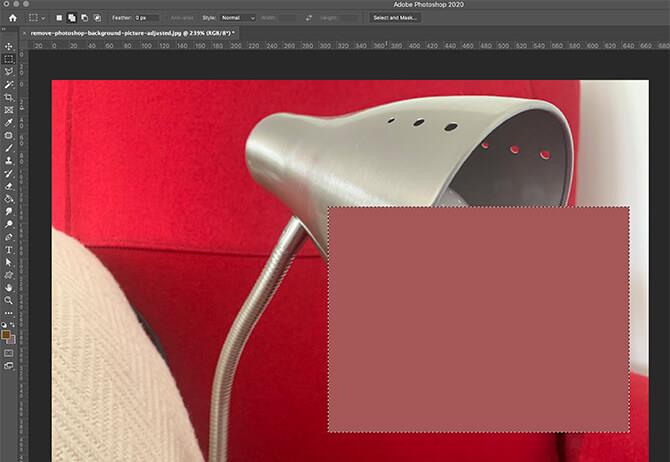
Sumeus : Suodatin, joka sumentaa asteittain jokaisen pikselin kovien viivojen ja valintareunojen vieressä. Tämä tasoittaa reunasiirtymiä ja vähentää tehokkaasti melua.
Blur More : Tämä suodatin on samanlainen kuin Blur, mutta se parantaa sumennussuodattimen tehosteita ja tekee niistä näkyvämpiä.
Box Blur : Suodatin, joka pehmentää jokaista pikseliä valintasäteen sisällä olevien viereisten pikselien neutraalilla värillä. Mitä suurempi sumennuksen säde, sitä voimakkaampi vaikutus.
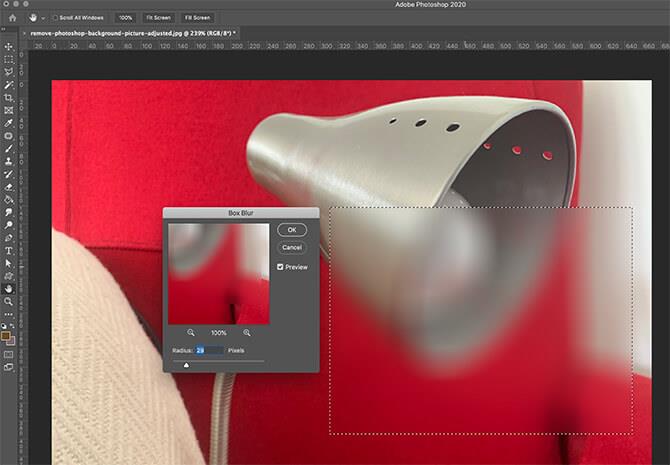
Gaussian Blur : Tämä on nopea sumennustyökalu, joka käyttää kaikkien valinnassa olevien pikselien parametrista keskimääräistä väriä. Tuloksena oleva vaikutus on samanlainen kuin alkuperäinen kuva läpikuultavan, puoliksi läpinäkyvän näytön kautta.
Linssin sumennus : Suodatin, joka toistaa kameralla kuvattaessa saadun syväterävyyden. Yksinkertaisesti sanottuna Linssin sumennus auttaa valitut kohteet pysymään tarkennettuina ja samalla sumentamaan muita osia. Tämä on kuin silloin, kun katsot esinettä kaukaa ja katseesi keskittyy vain erityisiin asioihin.
Motion Blur : Tämä on ominaisuus, joka sumentaa kuvia tiettyyn suuntaan tietyssä määrin. Joskus se voi muistuttaa sumennustehostetta, jonka näet, kun esine liikkuu hyvin nopeasti. Se on kuin valokuvaaminen erittäin pitkällä valotusajalla.
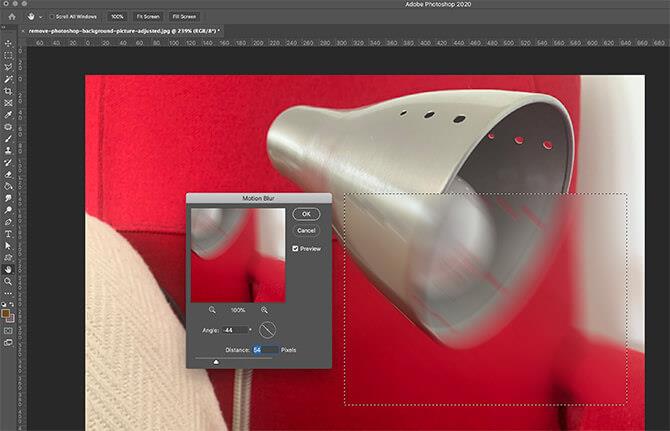
Säteittäinen sumennus : Tämä suodatin sumentaa valokuvaa ympyräsuunnassa käyttämällä Spin-tilaa (pyörii tietyn pisteen ympäri) tai zoomaustilaa (ikään kuin kuva lähestyisi sinua).
Muodon sumennus : Suodatin, joka sumentaa esineitä muokattavassa muodossa. Saatat löytää useita mukautettavia muodon esiasetuksia suoraan Photoshopista ja kolmansien osapuolien sovelluksista.
Älykäs sumennus : Suodatin, joka yhdistää samanlaisia pikseleitä yhteen sallitun kynnyksen mukaan. Tämä luo usein pastellivaikutelman, joka tasoittaa kuvaa. Mitä korkeampi kynnys, sitä tasaisempi kuva.
Pinnan sumennus : Suodatin, joka sekoittaa pikseleitä yhteen, mutta välttää tai säilyttää nämä reunat. Tämä on loistava valinta kohteen kuvan tasoittamiseen menettämättä muotoaan.
2. Photoshopin vääristymäsuodatin
Vääristymissuodattimet muokkaavat visuaalisia tehosteita. Se pohjimmiltaan valitsee valokuvan ja siirtää pikseleitä ympäriinsä ilman minkäänlaista sekoitusta tai sumennusta. Alla on luettelo käyttötavoista jokaiselle Vääristy-suodattimen esiasetukselle:
Siirrä : Esiasetus kiertää pikseleitä siirtymäkartan mukaan. Tämä kartta on erityinen kuvatyyli, joka määrittää kunkin pikselin liikkeen.
Puristus : Suodatin, joka pakottaa kuvan ulkopuolelle kohti keskustaa. Esimerkiksi:
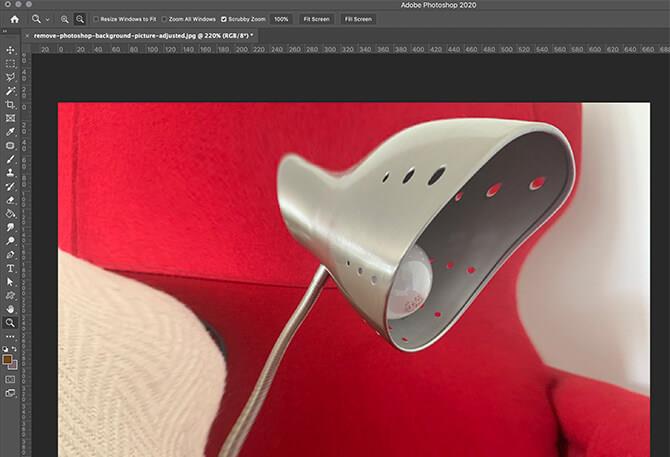
Napakoordinaatit : Suodatin, joka muuntaa kuvan pikselien sijainnit suorakaiteen muotoisista napakoordinaateiksi. Tämä saa kuvan näyttämään heijastuvan metallipallolta.
Ripple : Suodatin, joka muuttaa valintaa niin, että se näyttää aaltoilevan vedessä.
Wave : Ripplen edistynyt suodatin, joka tarjoaa paremman hallinnan.
Leikkaus : Suodatin, joka muuttaa kuvan käsin piirrettyä käyrää pitkin. Tämä on loistava vaihtoehto valokuvien mukauttamiseen.
Spherize : Suodatin, joka saa valinnan näyttämään siltä kuin se ulkonee pallosta.
Pyöritä : Suodatin kiertää valintaa sen keskustan ympäri, mutta tämä toiminto on enemmän kohti keskustaa ja vähemmän kohti reunoja.
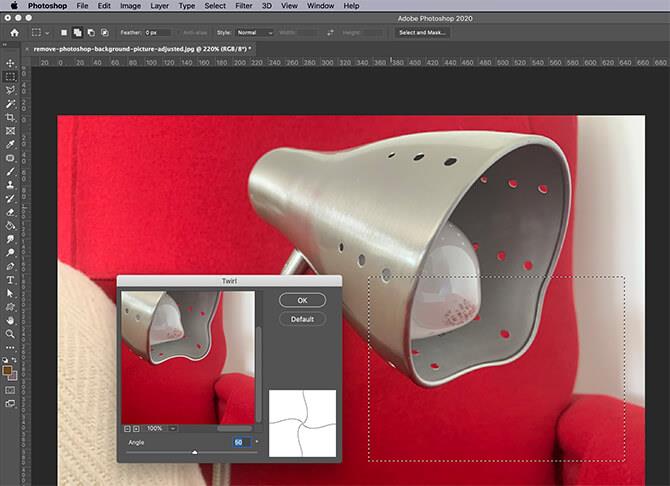
Zig Zag : Suodatin, joka vääristää valintaa säteittäisesti keskustan ympärillä. Se käyttää kuitenkin siksak-kuviota ympyrän sijasta.
3. Photoshop-kohinasuodatin
Kuvankäsittelyssä "kohina" tarkoittaa pikseleitä, joiden väriarvot eivät ole yhdenmukaisia. Monissa tapauksissa nämä värit määrätään satunnaisesti. Voit ajatella sitä television ruudun melun ja kaleidoskoopin yhdistelmänä.
Lisää kohinaa : Suodatin, joka luo satunnaisia väripikseleitä koko kuvaan. Pikselijakauma voi olla Tasainen (täysin satunnainen) tai Gaussinen (noudattaa kellokäyrää). Se voi olla myös mustavalkoinen.

Despeckle : Suodatin, joka poistaa kohinan sumentamalla koko kuvaa havaittuja reunoja lukuun ottamatta. Nämä reunat sisältävät kaikki alueet, joilla on merkittäviä värimuutoksia.
Pöly ja naarmut : Suodatin vähentää kuvan kohinaa etsimällä alueita, joissa on eri pikseleitä. Sitten se säätää ne samanlaisiksi.
Mediaani : Suodatin etsii valinnasta samankaltaisia pikseleitä, poistaa sitten liian erilaiset pikselit ja käyttää keskimääräistä kirkkautta.
Vähennä kohinaa : Suodatin, joka säilyttää reunat ja vähentää kuvan kohinaa.
4. Photoshop Pixel Filter
Pikselisuodattimet ottavat ryhmän pikseleitä ja muuntavat värit samaan sävyyn. Tämän seurauksena niistä tulee yksi suurempi "pikseli" yksi kerrallaan. Jokainen tämän luokan suodatin yhdistää kuitenkin erilaisia pikseliryhmiä.
Color Halftone : Suodatin, joka toistaa rasteritehosteen muuntamalla kuvan sarjaksi monikokoisia pisteitä. Pisteen koko on verrannollinen kuvan kyseisen alueen kirkkauteen.

Kiteytys : Suodatin, joka yhdistää pikseleitä tietyllä alueella muodostaen kuvion suurista yksivärisistä monikulmioista, jotka jäljittelevät kiteytymisen vaikutusta.
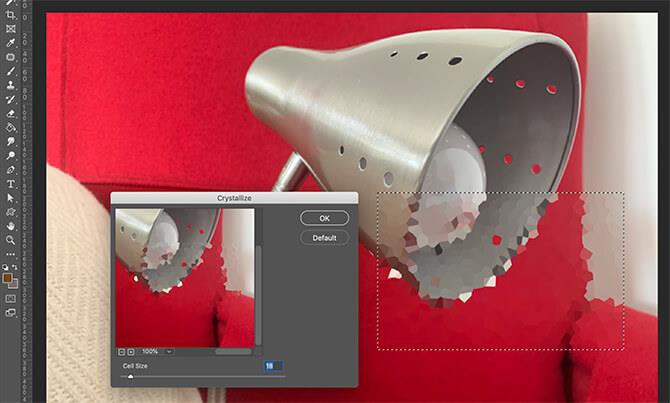
Facet : Suodatin, joka ryhmittelee yksivärisiä pikseleitä yhteen säilyttäen samalla kuvan yleisen muodon ja tyylin.
Fragmentti : Suodatin ottaa kuvan jokaisen pikselin ja sitten:
- Kerro tämä luku 4:llä.
- Hanki keskimääräinen väriarvo.
- Siirrä se alkuperäisestä pikselin sijainnista.
Saadut tulokset ovat samanlaisia kuin kaksoisnäön vaikutus.
Mezzotint : Tämä on ominaisuus, joka kokoaa kuvia yhden useista valittavissa olevista kuvioista. Mustavalkoisia kuvioita käytetään harmaasävykuvissa, kun taas kylläisiä värejä käytetään värikuvissa.

Mosaiikki : Haluatko luoda pikselitaidetta helposti? Mosaiikki ryhmittelee pikselit yhteen neliölohkoksi. Jokaisesta lohkosta tulee väri, joka edustaa kaikkia kyseiseen lohkoon linkitettyjä pikseleitä.
Pointillise : Suodatin täyttää kuvan nykyisellä taustavärillä ja luo kuvan uudelleen pisteillä jättäen muutamia pieniä aukkoja. Lopputulos muistuttaa pointillismimaalausta.
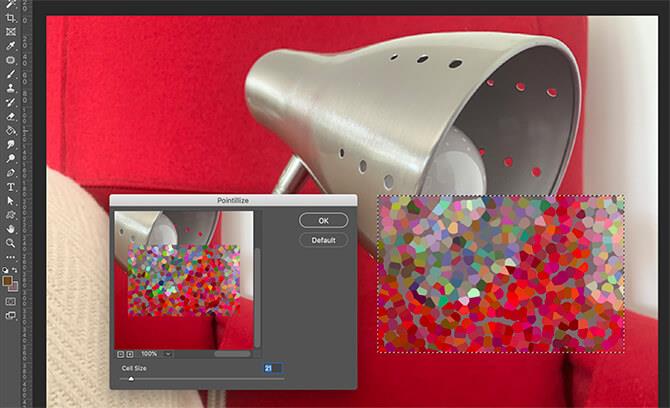
5. Photoshop Render Filter
Toisin kuin yllä mainitut suodattimet, Render luo aivan uusia tehosteita heti alusta alkaen kuvasta riippumatta.
Pilvet : Suodatin, joka luo pilven kaltaisen ulkonäön nykyisen taustavärin ja kohokuvioinnin avulla.
Eropilvet : Toimii samalla tavalla kuin pilvet, mutta se käyttää pilvitulosmallia nykyiseen valintaan käyttämällä eri sekoitustilaa.
Fibers : Tämä on todella siistiä tavaraa. Se luo kanvasmaisen kuvion käyttämällä nykyistä kohokuviointia ja taustaväriä.

Lens Flare : Suodatin, joka simuloi ilmiötä, joka ilmenee, kun kameraan loistaa valo.
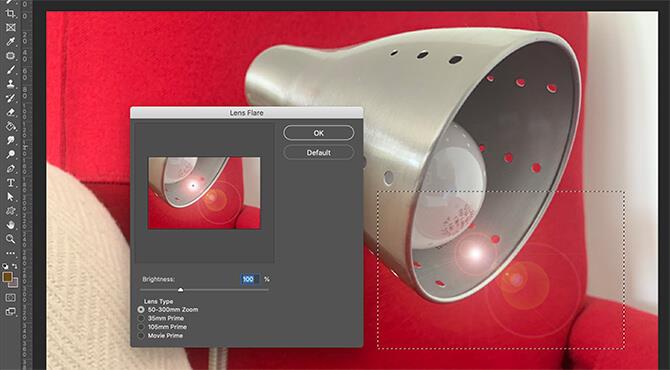
Valotehosteet : Suodattimet, jotka muuttavat valokuvan ikään kuin siihen loistaisi erityyppinen valo. Lighting Effects sisältää 17 esiasetusta, mutta voit myös luoda omia tehosteitasi.
6. Photoshopin teroitussuodatin
Tämä ryhmä on Blurin vastakohta. Kun kuvaa terävöidään, samanvärisiä pikseleitä muutetaan kontrastin parantamiseksi pehmeyden vähentämiseksi.
Shake Reduction : Tämä suodatin auttaa vähentämään kameran tärinää tai epäterävyyttä, jota joskus näet valokuvauksessa.

Terävöitys : Suodatin, joka parantaa selkeyttä vähentämällä epäterävyyttä ja lisäämällä kontrastia.
Sharpen More : Suodattimella on sama vaikutus kuin Sharpenilla, mutta se vahvistaa ja vahvistaa suodatintehostetta.
Terävät reunat : Suodatin, joka havaitsee kuvan minkä tahansa reunan. Sitten se terävöittää niitä lisäämällä kontrastia ja jättää loput reunat muokkaamattomiksi.
Unsharpen Mask : Suodatin, joka tarjoaa muokattavia muuttujia, joiden avulla voit säätää kontrastia tarkemmin.
Smart Sharpen : Suodatin antaa sinulle hallinnan avaamalla uuden valintaikkunan ja sallimalla siihen liittyvien muuttujien säätämisen.
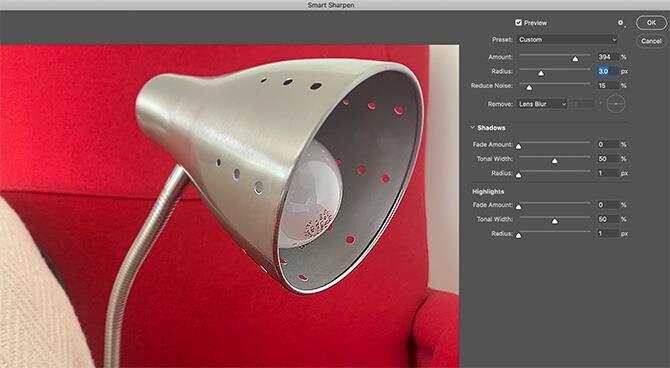
7. Photoshop-tyyliset suodattimet
Tyylitelty-suodatin tarjoaa joitain mieleenpainuvimpia tehosteita, kuten:
Diffuse : Suodatin, joka liikkuu pikselien ympäri pehmentääkseen valinnan fokusta, sisältää 4 eri luokkaa: Normaali, Tummenna vain, Vaalea vain, Anisotrooppinen.
Kohokuvio : Suodatin, joka saa valokuvan näyttämään siltä, että esine on nostettu metallipinnan yläpuolelle muuntamalla kaikki täyttövärit yksivärisiksi.
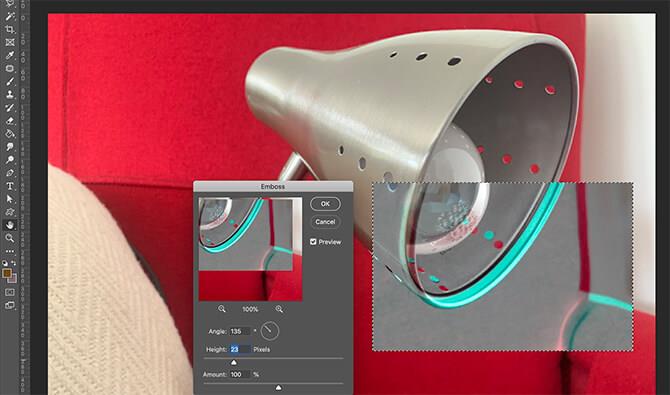
Ekstruude : 3D-muotoilusuodatin.
Etsi reunat : Suodatin, joka tunnistaa alueen reunat, jäljittää niitä ja luo reunuksia kuvan ympärille.
Öljymaali : Täydellinen suodatin taiteilijana aloittaville. Voit muuttaa minkä tahansa valinnan tai valokuvan impressionistiseksi teokseksi.
Solarize : Suodatin, joka valitsee kuvan ja yhdistää positiiviset ja negatiiviset arvot.
Laatat : Suodatin, joka leikkaa kuvan useiksi neliöiksi.
Trace Contour : Suodatin, joka tunnistaa kuvan kirkkaat alueet ja luo ääriviivakartan sen ympärille.
Tuuli : Suodatin, joka jakaa kuvan vaakasuoria viivoja pitkin tuulen puhaltaman vaikutelman luomiseksi.
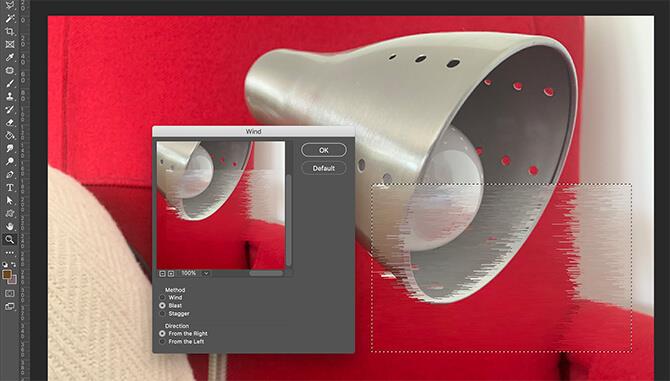
![Xbox 360 -emulaattorit Windows PC:lle asennetaan vuonna 2022 – [10 PARHAAT POINTA] Xbox 360 -emulaattorit Windows PC:lle asennetaan vuonna 2022 – [10 PARHAAT POINTA]](https://img2.luckytemplates.com/resources1/images2/image-9170-0408151140240.png)
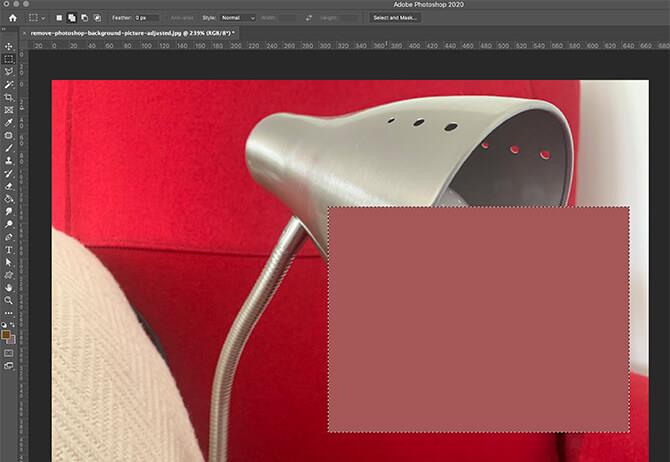
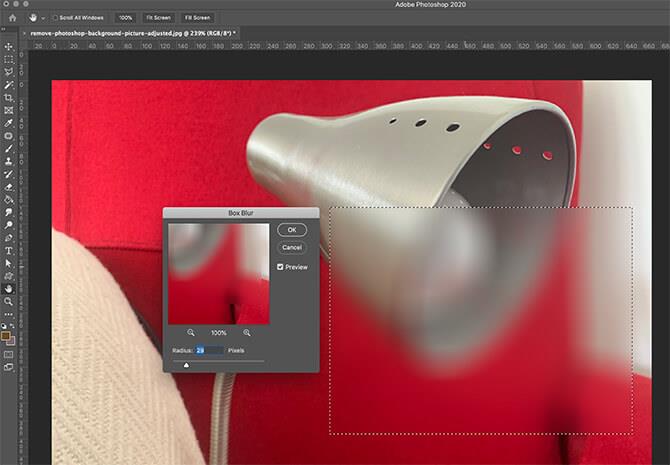
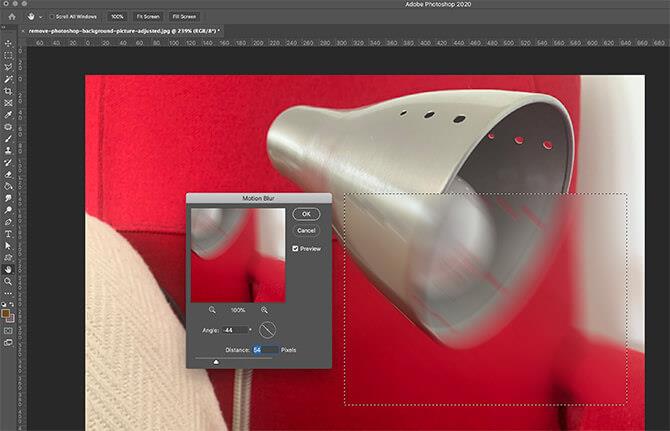
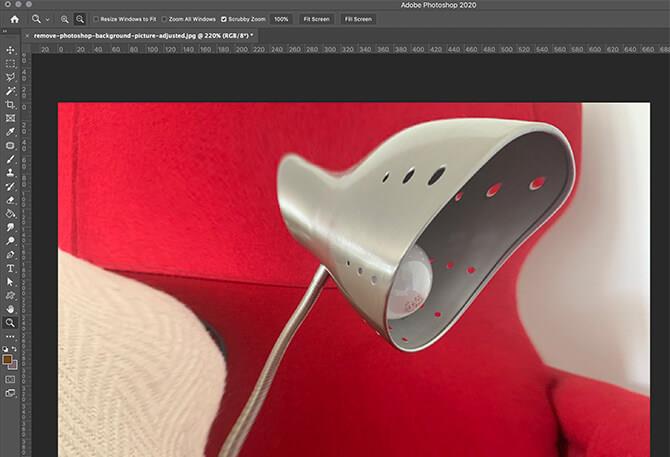
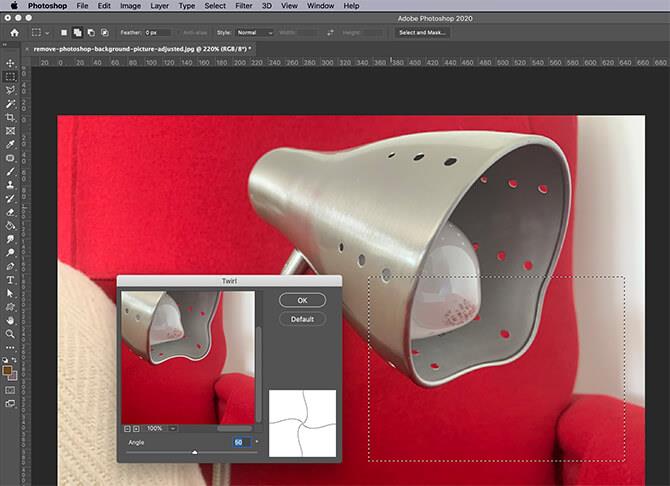


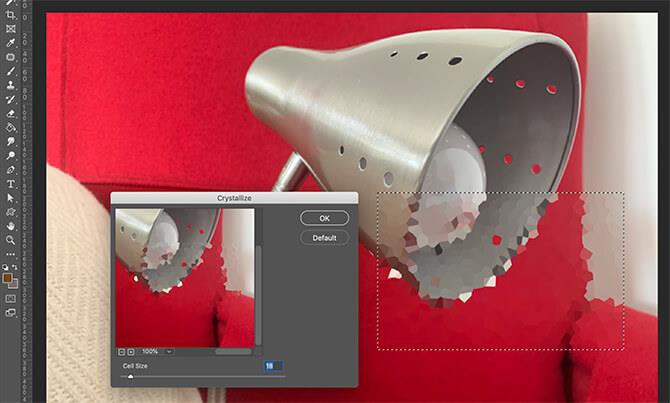

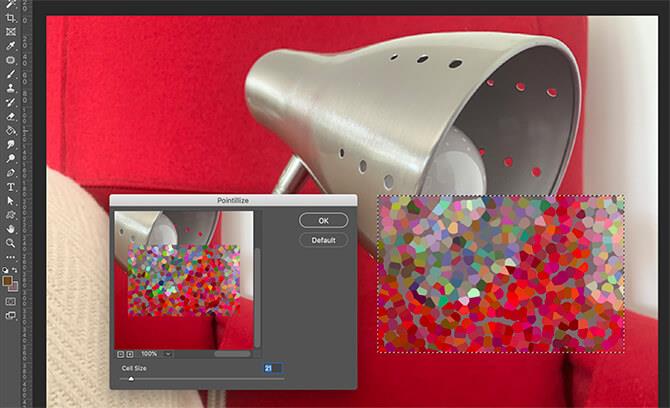

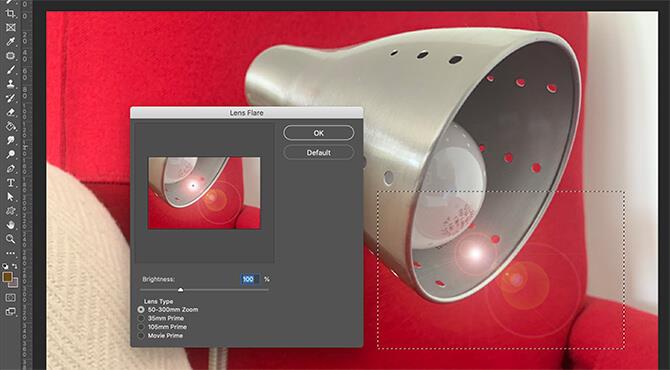

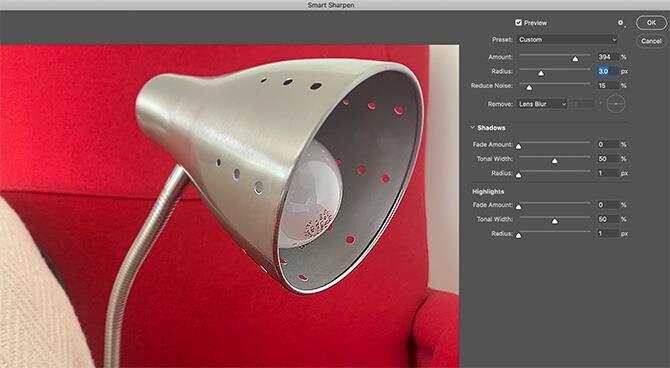
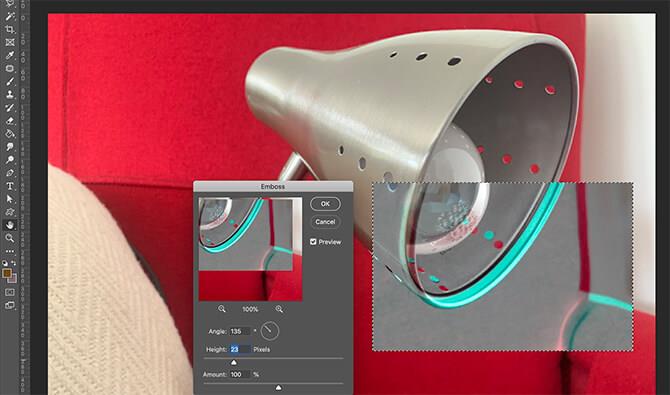
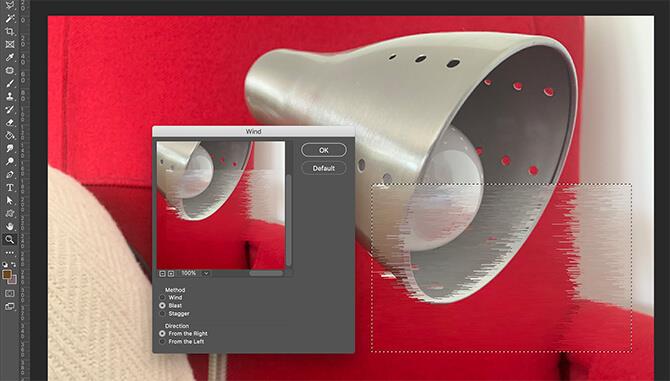
![[100 % ratkaistu] Kuinka korjata Error Printing -viesti Windows 10:ssä? [100 % ratkaistu] Kuinka korjata Error Printing -viesti Windows 10:ssä?](https://img2.luckytemplates.com/resources1/images2/image-9322-0408150406327.png)




![KORJAATTU: Tulostin on virhetilassa [HP, Canon, Epson, Zebra & Brother] KORJAATTU: Tulostin on virhetilassa [HP, Canon, Epson, Zebra & Brother]](https://img2.luckytemplates.com/resources1/images2/image-1874-0408150757336.png)

![Kuinka korjata Xbox-sovellus, joka ei avaudu Windows 10:ssä [PIKAOPAS] Kuinka korjata Xbox-sovellus, joka ei avaudu Windows 10:ssä [PIKAOPAS]](https://img2.luckytemplates.com/resources1/images2/image-7896-0408150400865.png)
